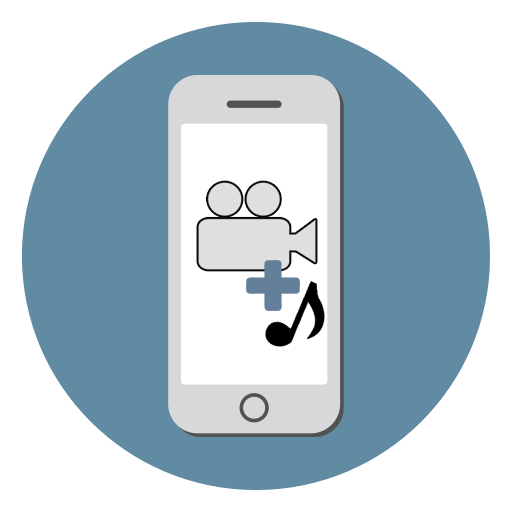
Для того чтобы видео, снятое на iPhone, получилось интересным и запоминающимся, стоит к нему добавить музыкальное сопровождение. Это легко сделать прямо на мобильном устройстве, и в большинстве приложений на аудио можно накладывать эффекты и переходы.
Наложение музыки на видео
iPhone не предоставляет своим владельцам возможности по редактированию видеозаписей стандартными функциями. Поэтому единственный вариант добавить музыку на видео – скачать специальные приложения из App Store.
Способ 1: iMovie
Полностью бесплатное приложение, разработанное компанией Apple, пользуется популярностью именно у владельцев iPhone, iPad и Mac. Поддерживается, в том числе, и старыми версиями iOS. При монтаже можно добавить различные эффекты, переходы, фильтры. Перед тем как приступать к процессу соединения музыки и видео, необходимо добавить нужные файлы на свой смартфон. Для этого рекомендуем прочитать следующие статьи.
КАК НАЛОЖИТЬ ЛЮБУЮ МУЗЫКУ НА ВИДЕО В IPHONE! САМЫЙ ПРОСТОЙ СПОСОБ!
Если у вас уже есть нужная музыка и видеозапись, переходите к работе с iMovie.
-
Скачайте приложение из App Store и откройте его.
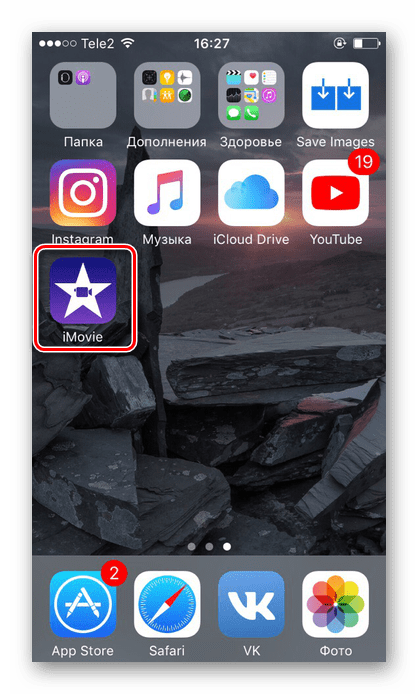 Нажмите кнопку «Создать проект».
Нажмите кнопку «Создать проект». 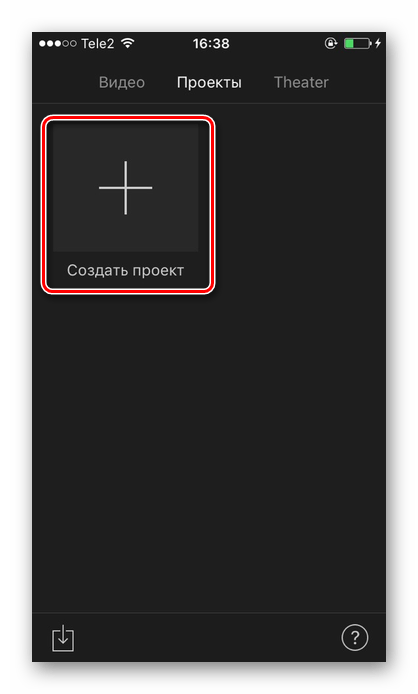
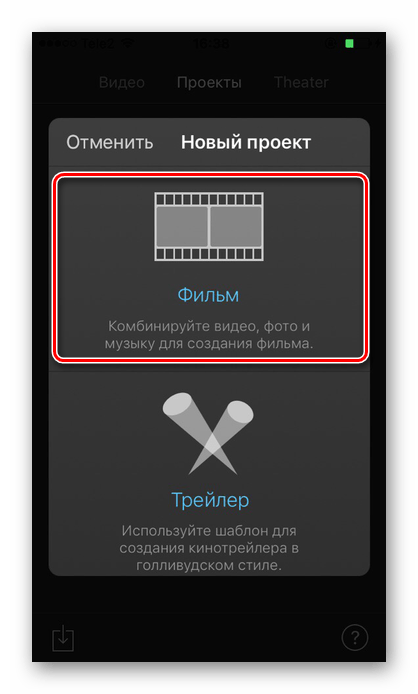
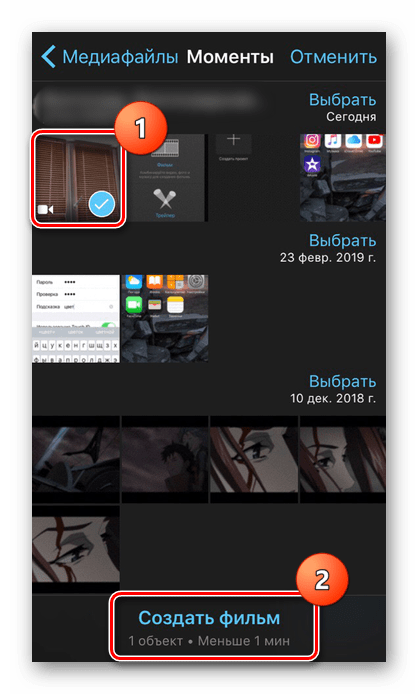
Для того чтобы добавить музыку, найдите значок плюса на панели редактирования. 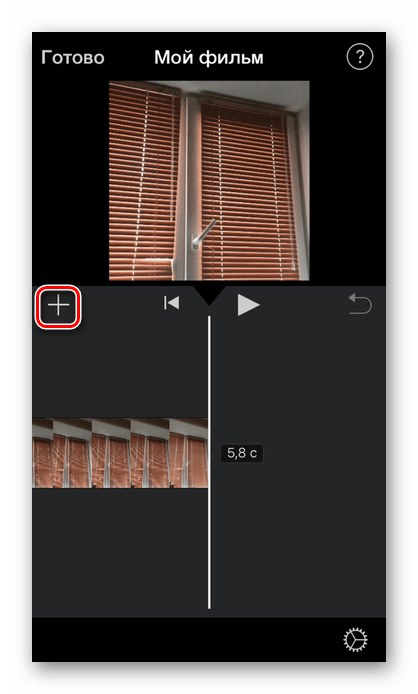 В открывшемся меню найдите раздел «Аудио».
В открывшемся меню найдите раздел «Аудио». 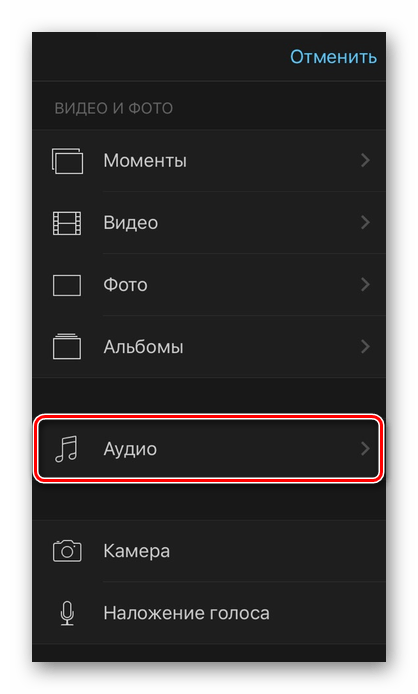 Тапните по пункту «Песни».
Тапните по пункту «Песни».
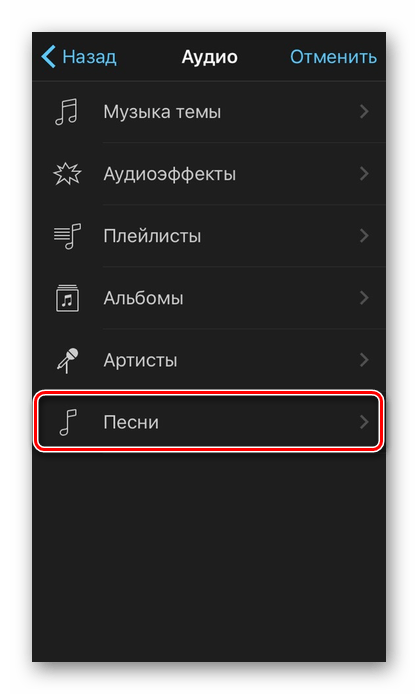 Здесь будут показаны все аудиозаписи, которые есть на вашем Айфоне. При выборе песня автоматически проигрывается. Нажмите «Использовать».
Здесь будут показаны все аудиозаписи, которые есть на вашем Айфоне. При выборе песня автоматически проигрывается. Нажмите «Использовать».
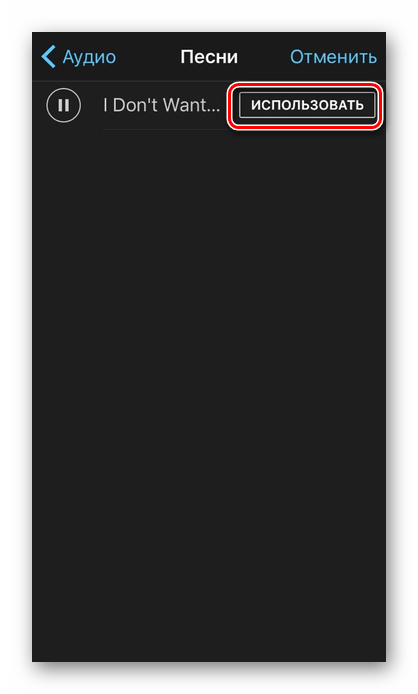 Музыка автоматически наложится на ваш ролик. На панели редактирования можно нажать на аудиодорожку для изменения её длины, громкости и скорости.
Музыка автоматически наложится на ваш ролик. На панели редактирования можно нажать на аудиодорожку для изменения её длины, громкости и скорости. 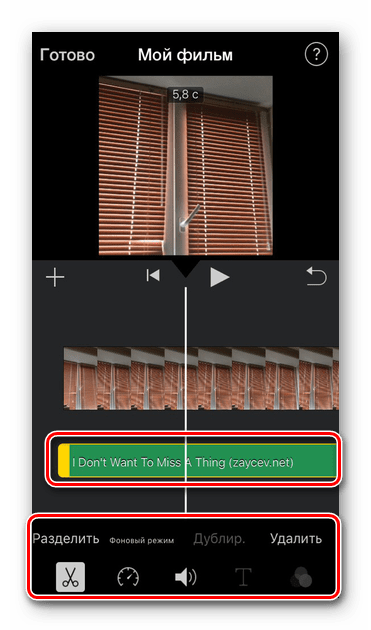
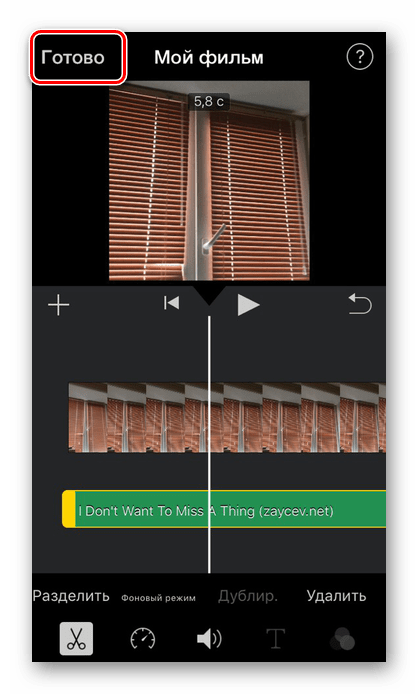 Для сохранения видео тапните по специальному значку «Поделиться» и выберите «Сохранить видео». Юзер также может выгрузить видео в социальные сети, месседжеры и почту.
Для сохранения видео тапните по специальному значку «Поделиться» и выберите «Сохранить видео». Юзер также может выгрузить видео в социальные сети, месседжеры и почту. 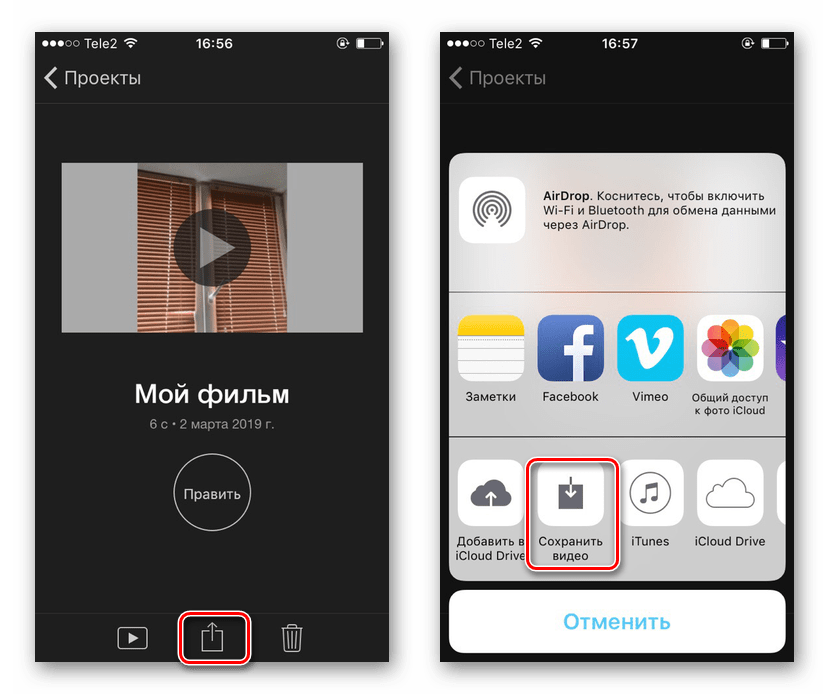
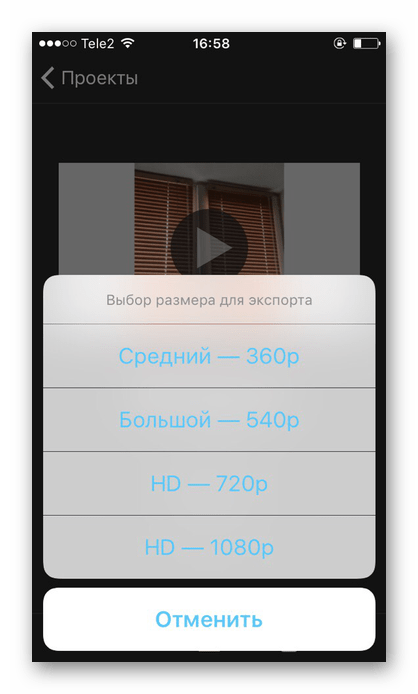
Выберите качество выходного видео. После этого оно будет сохранено в Медиатеку устройства.
Способ 2: InShot
Приложение активно используется инстаграм-блогерами, так как с помощью него удобно делать видеоролики именно для этой социальной сети. InShot предлагает все основные функции для качественного монтажа видео. Однако в конечной сохраненной записи будет присутствовать вотермарка приложения. Это можно исправить, купив PRO-версию.
-
Откройте приложение InShot на вашем устройстве.
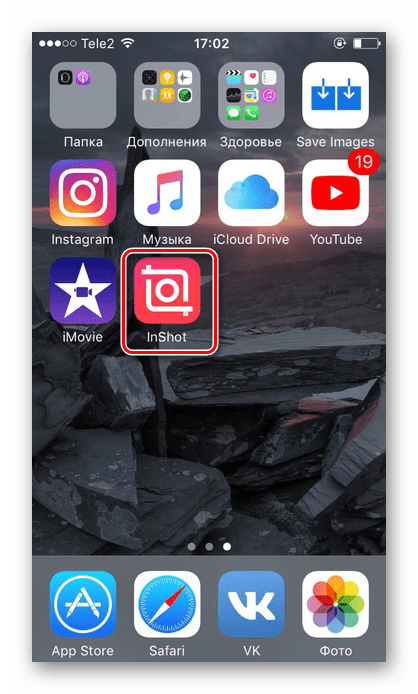 Тапните по «Видео» для создания нового проекта.
Тапните по «Видео» для создания нового проекта. 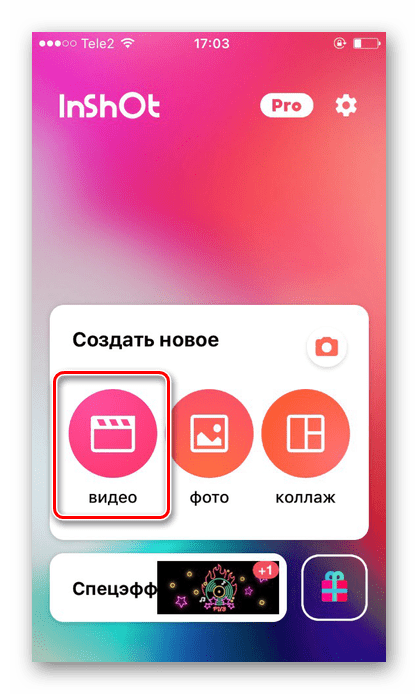
Выберите нужный видеофайл. 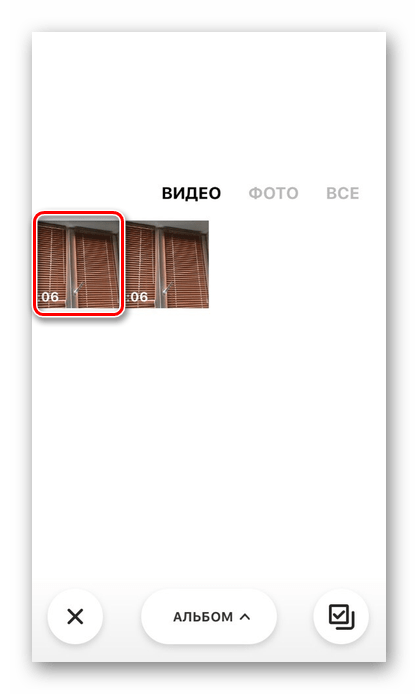 На панели инструментов найдите «Музыка».
На панели инструментов найдите «Музыка». 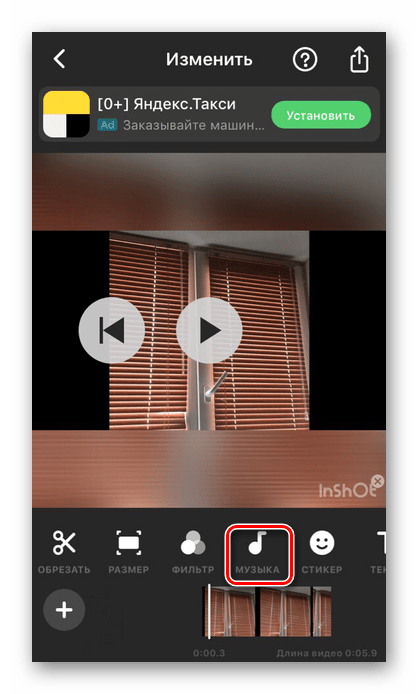 Добавьте песню, нажав на специальный значок. В этом же меню можно выбрать функцию записи голоса с микрофона для его дальнейшего добавления на видео.
Добавьте песню, нажав на специальный значок. В этом же меню можно выбрать функцию записи голоса с микрофона для его дальнейшего добавления на видео.
Разрешите приложению доступ к вашей Медиатеке. 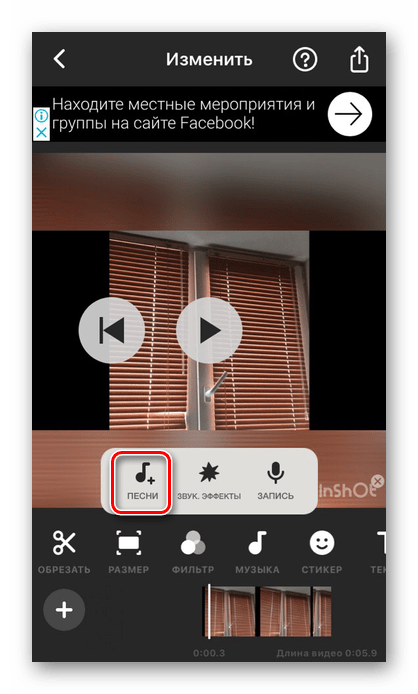 Перейдите в раздел «iTunes» для поиска музыки на Айфоне. При нажатии на любую песню она начнет автоматически проигрываться. Тапните по «Пользование».
Перейдите в раздел «iTunes» для поиска музыки на Айфоне. При нажатии на любую песню она начнет автоматически проигрываться. Тапните по «Пользование».
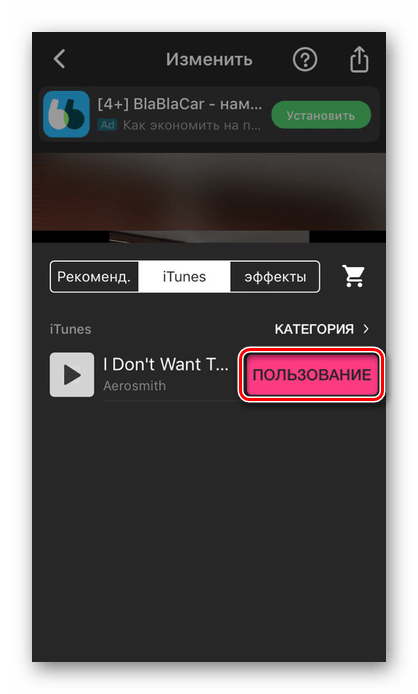 Нажав по аудиодорожке, можно изменить громкость музыки, обрезать её в нужных моментах. InShot также предлагает добавить эффекты затухания и усиления. После завершения редактирования аудио нажмите на значок галочки.
Нажав по аудиодорожке, можно изменить громкость музыки, обрезать её в нужных моментах. InShot также предлагает добавить эффекты затухания и усиления. После завершения редактирования аудио нажмите на значок галочки.
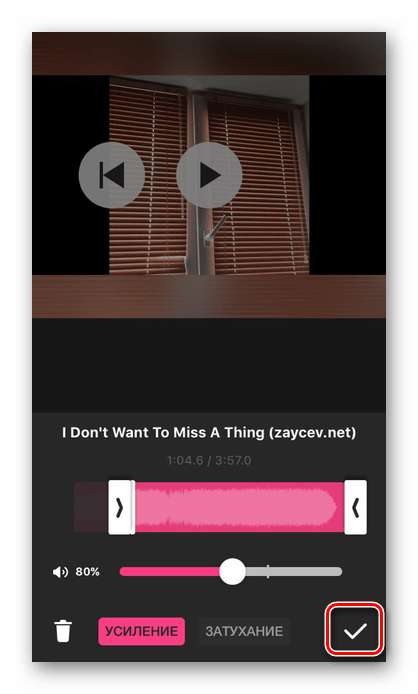 Повторно кликните по значку галочки, чтобы закончить работу с аудиодорожкой.
Повторно кликните по значку галочки, чтобы закончить работу с аудиодорожкой. 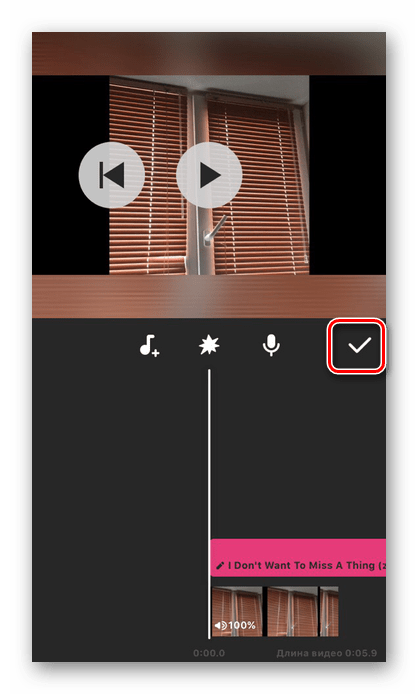 Для сохранения видео найдите пункт «Поделиться» – «Сохранить». Здесь также можно выбрать с помощью каких социальных сетей поделиться: Instagram, WhatsApp, Facebook и т.д.
Для сохранения видео найдите пункт «Поделиться» – «Сохранить». Здесь также можно выбрать с помощью каких социальных сетей поделиться: Instagram, WhatsApp, Facebook и т.д. 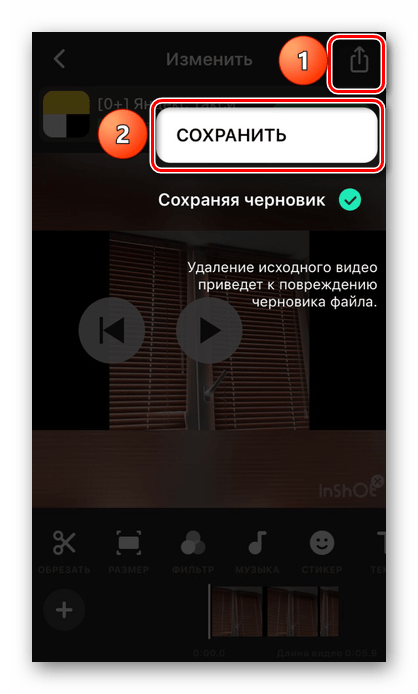
Существуют и другие приложения для монтажа видео, которые предлагают разнообразные инструменты для работы, включая добавление музыки. Подробнее о них вы можете прочитать отдельных в наших статьях. Подробнее: Приложения для монтажа видео / обработки видео на iPhone Мы разобрали 2 способа того, как вставить музыку в видео с помощью приложений из магазина App Store. С помощью стандартных инструментов iOS это сделать нельзя. Источник
Как наложить звук на видео на iPhone?
Современные iPhone предоставляют нам огромное количество возможностей, в том числе и способность монтажа “видео” и накладывания звука непосредственно на телефоне. С их помощью мы не только совершаем звонки и общаемся при помощи сообщений, но и делаем почти профессиональные фото, пишем и редактируем тексты, снимаем видео.
Именно о создании и редактировании собственных видео с помощью айфонов мы сегодня и поговорим.
Важные составляющие любого видео-ролика — музыка и звуковое сопровождение. Они добавляют Вашему видео индивидуальности, передают настроение и эмоции, и могут по-новому обыграть даже скучный, на первый взгляд, видеоряд!
Как происходит процесс накладывания нужной музыки или звукового сопровождения на уже отснятое видео, что для этого требуется, и какие есть секреты — рассмотрим далее! И все подробно покажем на примере iPhone 8 Plus.
Как в iPhone наложить музыку на видео (пример бесплатного приложения и шагов номер 1).
- Открываем приложение, выбираем «Создать новое видео».
Видео открывается для редактирования. Прокручиваем движок на ленте видео (внизу) до нужного момента, с которого должен быть наложен звук или песня. Либо оставляем движок вначале, если музыка должна быть наложена с первых кадров.
Приложение предложит на выбор звуки из Рекомендованных, из Ваших iTunes или из Эффектов. Выбираем нужное (мы выбрали, например, из рекомендованных).
Изображение звуковой дорожки появляется над изображением нашего видео, с того момента, который мы выбрали. Нажав на звуковую дорожку, мы можем ее отредактировать: тоже выбрать, какой кусочек песни будет проигрываться, в полном или сокращённом объеме.
По необходимости отредактировать видео и нажав на предпросмотр (значок play), сохраняем проект, нажав галочку.
Чтобы сохранить видео в айфоне, нажимаем на иконку в верхнем правом углу. Ролик сохранится в разделе «Фото»/«Видео».
Как в видео вставить музыку на iPhone (Пример бесплатного приложения и шагов №2).
Другое популярное и удобное в использовании приложение, также доступное для бесплатного скачивания — Movavi Clips. Посмотрим, как пользоваться им:
- Открываем приложение, нажимаем на значок плюса внизу, чтобы создать новый проект.
- Лента с аудио появляется над лентой с видео. Редактируем по необходимости.
Как наложить песню на видео на айфоне (Пример бесплатного приложения и шагов №3).
Рассмотрим работу с приложением iMovie: здесь так же все просто, но алгоритм несколько другой. Итак, после того, как программа установлена на iPhone, следуем инструкции:
- Открываем на телефоне приложение «Фото»/«Видео» и выбираем нужный ролик, жмём «Выбрать». Затем нажимаем на «Изменить» вверху справа, и после выбираем иконку кружка с тремя точками.
- В списке появившиеся вариантов приложений выбираем iMovie (если не появилось — жмём на раздел «Ещё», оно будет доступно там). В нем нажимаем на иконку с символом нотки — чтобы выбрать музыку/звуки.
Выбираем песню или звук, бегунком можно менять место начала звуковой дорожки.
Приложение позволяет удалить оригинальные звуки из самого видео — для этого нужно нажать кнопку с иконкой динамика

Рисунок 23. Стираем звук видео
Вот и все. Теперь на съемку наложено новое звучание!
В чем преимущества платных приложений, ссылки на них.
Выше мы представили образцы популярных бесплатных видеоредакторов, позволяющих записать звуки поверх уже отснятого видео. Помимо них, в AppStore представлено большое количество платных приложений. Естественным образом, возникает вопрос — насколько они отличаются по функционалу, намного ли они лучше?
Платные приложения предоставляют более расширенный функционал инструментов и возможностей, как в общих моментах обработки видео, так, в частности, и в работе со звуком. Отметим те, что касаются нашей сегодняшней темы.
В целом, платные приложения помогают экономить время и создавать более профессиональные эффекты.
Так, в платном пакете Вы найдёте сотни звуковых и видео-шаблонов, для Ваших видео можно озвучку выбрать из большего количества образцов. Можно «извлечь» озвучку из оригинального видео, чтобы новое звуковое сопровождение не накладывалось на старое.
Также существуют возможности создания собственных спецэффектов — это больше подойдёт для более опытных пользователей.
Пользователям предоставлено больше возможностей для создания плавных переходов и корректировки неисправностей в звуковых дорожках.
Выбирать бесплатное приложение или платное — решать Вам, и зависит этот выбор напрямую от Ваших целей: насколько профессионально нужно работать с видеоматериалами, в каких количествах, насколько качественный и уникальный продукт создавать. Если приложение требуется для работы с домашними видео-историями — вполне подойдут бесплатные версии программ.
Приведём примеры функциональных платных приложений и ссылки на них в AppStore:
Выводы.
В сегодняшней статье мы наглядно представили и показали на видео процесс накладки звука на готовое видео в различных видео-приложениях. Как мы видим, эта задача не так сложна, интерфейс в приложениях удобен и интуитивно понятен. С помощью инструкций, даже новичку несложно проделать накладку звуковой дорожки на видео.
Что касается выбора бесплатной или платной программы — он всецело зависит от целей пользователя, от того, насколько профессиональной должна быть работа с видео.
Источник: onecomp.ru
Как наложить музыку на видео в Айфоне: программы и приложения для наложения музыки, подставить к фото, в телефоне



Век технологий не стоит на месте. Для того, чтобы сидеть в интернете уже не требуется наличие ПК, чтобы слушать музыку, нет нужды покупать кассетные или дисковые плеера, чтобы играть в игры теперь достаточно запустить игровое приложение на вашем смартфоне или планшете.
Также, на месте не стоят разработчики приложений. Теперь чтобы сделать свой клип, музыкальное слайд шоу или же просто наложить музыку на видео не нужно иметь профессиональный ПК или ноутбук. Достаточно скачать приложение для смартфона или планшета, и сборка профессиональных редакторов всегда под рукой.
Зачем нужна музыка на видео
Музыка нужна, чтобы видеоролик получился необычным, модным и зажигательным, передал соответствующее настроение. Люди, которые часто заходят в Инстаграм, просматривают контент популярных блогеров или своих друзей, могу часто видеть у них видеоролики под популярные треки. В том же Тик-ток обычные видео без музыкального сопровождения можно встретить нечасто.
Пока человек смотрит видеоролик, он остаётся на странице. Также он может им делиться со своими друзьями, сохранять его. А это положительно влияет на охваты. Этот показатель наиболее значим для блогера, так как напрямую влияет на его дальнейший заработок.
Чтобы обрезать, редактировать видео, накладывать на него музыку, не нужно устанавливать специальные программы на ПК. Всё это делается через мобильные устройства, что облегчает дальнейшую загрузку файлов в социальные сети. В айфоне также есть изначально встроенный видеоредактор. Однако он имеет очень ограниченную функциональность. И сводится она к банальной обрезке ролика.
Чтобы наложить музыку на видео в айфон, нужно воспользоваться приложениями из официального магазина AppStore.



Quik

Идеальное средство от скучной жизни. Quik – фирменная разработка от студии GoPro, прославившейся за счет видеокамер, работающих и на дне океана, и в жерле вулкана. Подобную всеядность и активность разработчики перенесли и сюда, а потому ролики тут получаются неповторимыми, резкими, красочными и мотивирующими на восхождение на Эльбрус. Из минусов – исходников для постоянной работы может и не хватит, фильмы тут получаются в два счета.
Использование специальных приложений
iMovie – это программа для наложения музыки на видео для айфона, которая предлагает пользователям большой спектр услуг. Хоть она и невероятно популярная, но не бесплатная. К тому же занимает на устройстве довольно много места. Поэтому можно скачать другое приложение, например, Video Toolbox. А как же им пользоваться:
- Сначала найти его в AppStore, установить на устройство.
- На главной странице нажать кнопку «Video Editor».
- Из галереи подобрать подходящий клип либо записать его через камеру.
- Отключить звук загруженного видео – кликнуть по значку громкоговорителя и передвинуть ползунок влево до минимума.
- Нажать на нотку, изначально рядом с ней будет написано «No music».

- Появится доступная фонотека, где можно выбрать подходящую из 7 мелодий.
- Если ни одна из них не подходит, нужно выбрать последний значок. Он называется «iTunes music».
- Откроется медиатека устройства. Из списка выбрать нужную песню.

- Проверить, как она легла на видео, нажать значок «play», посмотреть видеоряд.
- Если всё устраивает, можно сохранять это видео. Кликнуть на значок в правом верхнем углу «Поделиться». Это квадрат со стрелкой вверх.
- Выбрать один из предложенных вариантов качества.
- Дождаться выполнения операции «rendering»
- Когда процесс завершится, появится новое окно с уведомлением о сохранении ролика в раздел «Фото».
Видеозапись появится на устройстве, она будет преобразована в квадратный формат для удобства загрузки в ленту Инстаграм. Как и большинство других бесплатных программ, приложение Video Toolbox накладывает свой водяной знак в углу готового видеоролика. Избавиться от него можно за отдельную плату.
Загрузка музыки из личного плейлиста
Чтобы не искать сложных путей, стоит разобраться, как добавить музыку в видео на айфоне непосредственно из личного плейлиста. Можно использовать предыдущее приложение Video Toolbox. Или же воспользоваться возможностями другого приложения, например Add music to video. Оно не размещает водяные знаки на конечном ролике, имеет понятный и удобный интерфейс, более расширенный функционал. Главные этапы работы:


- после установки приложения и его запуска появится экран с надписью «Get started», по которой нужно кликнуть;
- нажать кнопку «Add video» с плюсиком;
- кликнуть на красную кнопку с аналогичным названием;
- загрузить из фотоплёнки нужную видеозапись, нажать кнопку «Choose»;
- она активирует сжатие видеоролика, это подтверждается надписью «Compressing video»;
- после загрузки видео нажать кнопку «Next»;
- система предложит 2 доступных варианта на выбор. Это «Music store» или «Add music». В первом случае пользователь может выбрать подходящую ему мелодию из встроенной библиотеки. Во втором случае откроется плейлист с iPhone;
- отыскать подходящий трек и добавить его, нажав на значок плюса;
- подождать завершения загрузки, нажать кнопку «ОК»;
- можно выбрать удачный момент в песне, который будет сопровождать видео. Для этого нужно воспользоваться ползунком «Select the starting position»;
- чтобы использовать эти изменения, нажать кнопку «Merge»;
- когда завершится загрузка, видеоролик автоматически появится в медиатеке. То есть в разделе «Фото» на устройстве;
- останется нажать «OK» и насладиться готовым результатом.
Splice

Приложение на iPhone с неповторимым дизайном, интуитивной системой контроля (кнопки – на видном месте, ползунки регулируют громкость и положение кадра, а жестами можно превратить исходники в библиотеку из кадров, которые легко использовать в дальнейшем), и обширными возможностями, пусть и не сильно отличающимися от конкурентов. Тут те же фильтры, комбинации, замедление и смена ориентиров. Из плюсов – полная свобода действий, неограниченная подписками, рекламой или уведомлениями.
Использование программы InShot
На вопрос, в каком приложении можно наложить музыку на видео в айфоне, многие не задумываясь ответят – в InShot. Им пользуются многие люди, популярные блогеры, потому что оно удобное и бесплатное. Программа создана специально под социальную сеть Инстаграм, поэтому и является такой востребованной. В ней нет ничего лишнего, только ключевые функции, которые позволяют качественно обрабатывать видеофайлы. Причём вотермарки программы тоже можно отключать бесплатно. Как вставить музыку в видео на айфоне при помощи программы InShot:
- открыть эту программу на устройстве и войти в неё;
- из предложенных вариантов выбрать «Создать новое видео»;
- нажать она зелёное окошко со знаком «+»;
- откроются файлы смартфона, где отсортированы исключительно видеоролики, найти нужный файл;
- когда видео откроется в программе, внизу будут расположены основные инструменты для редактирования;
- выбрать из них четвертый под названием «Музыка»;
- здесь будут предложены различные варианты: «песни» из встроенной библиотеки или медиатеки iTunes, звуковые эффекты – стандартные звуки Айфона, запись голоса через микрофон;
- выбрать любой из вариантов, последнему нужно дать разрешение в настройках;
- выбранный трек можно отредактировать, если по нему кликнуть. Нажать на значок «изменить», передвигая ползунки обрезать его длину, добавить усиление, затухание;
- после завершения редактирования нажать галочку и значок в правом верхнем углу «сохранить»;
- начнётся автоматическая загрузка файла на устройство.
Из приложения сразу можно выгрузить его в различные социальные сети и мессенджеры. Каждый человек разберётся, как наложить музыку на видео в айфоне через InShot. Интерфейс этой программы выполнен полностью на русском языке. Разобраться в ней очень легко даже самостоятельно без дополнительной помощи и поддержки.
Также читайте: Не публикуется история в Инстаграмме — не загружается: не могу выложить и добавить, не работают истории, что делать
Как бесплатно наложить музыку на видео через Телеграмм
В этом методе понадобятся 2 приложения – InShot и мессенджер Telegram. В InShot есть официальная медиатека iTunes, чтобы вставить музыку в видео на айфоне. Но не все люди её используют, не хранят аудиозаписи на устройстве. Поэтому им подойдёт этот дополнительный способ, который позволяет добавлять песни бесплатно. Как наложить музыку на видео на айфоне таким способом:
- Зайти в Telegram, открыть список чатов и добавить туда бота. Он называется VKM Bot.
- Открыть с ним диалог, в строке сообщения написать название нужной песни или исполнителя.
- Робот в ответ пришлёт подборку из 10 вариантов, соответствующих этому запросу. Под его сообщением будут размещены цифры от 1 до 10, которые являются активными кнопками.
- В подборке найти нужный вариант песни. Например, он будет идти под номером 4. И нажать соответствующую кнопку «4».
- Бот пришлёт эту аудиозапись. Рядом с сообщением с песней справа появится маленькая стрелка, также направленная вправо.
- Нужно на неё нажать. Появится окно «Отправить» с предложенными вариантами куда или кому. Из этих вариантов выбрать не нужно. В верхнем правом углу этого окна будет значок квадратика со стрелочкой вверх. Нужно нажать на него.
- Откроется новое окно, где сначала будут перечислены самые популярные контакты, а затем будут расположены приложения «сообщения», «почта» и т.д
- Пролистать список приложений до конца влево, нажать на значок трех точек «Ещё».
- Выбрать из появившегося нового списка «Скопировать в InShot»
- Можно закрывать Telegram и переходить в Inshot.
- Загрузить в неё видео из галереи.
- Нажать на значок «Музыка», затем «Песни».
- Во вкладке «Рекомендации» будет самой первой маленькая надпись «Импортированная музыка». И рядом с ней правее появится «1 песня».
- Нажать на неё, откроется список, выбрать в нем загруженную песню.
- Она появится в редакторе. Можно её перемещать, обрезать, добавлять эффекты и сохранять полученный результат.
Полезный совет
Хорошо, когда человек разобрался, как наложить музыку на видео в айфоне. Но иногда даже это знание не помогает ему загрузить готовый ролик в социальную сеть Instagram. Это происходит из-за того, что пользователь нарушает авторские права по мнению алгоритмов сервиса. Ему либо не разрешают даже опубликовать пост или сторис, либо через время его удаляют с указанием такой причины.
Что делать в этом случае, не отказываться же от такой задумки. Можно просто наложить музыку на видео айфон поверх уже существующих там звуков. То есть не убирать их, а слегка приглушить. Можно даже оставить естественные звуки на полную громкость, если они не перебивают аудиозапись, звучат гармонично или их вообще не слышно. После таких простых действий Инстаграм легко пропустит ролик, не станет банить автора.
Наложить музыку на видео iPhone можно разными способами, используя как бесплатные, так и платные приложения. Просто нужно поискать наиболее удобную и подходящую конкретно вам программу и всегда ее использовать.
Magisto

Нечто среднее между шаблонизатором, способным по определенному лекалу склеить клип или фильм, и графического редактора, работающего как с фотографиями, так и с видеороликами.
Нестандартная комбинация, по словам разработчиков, основана на технологиях, связанных с искусственным интеллектом. Дескать, те действия, которые применяются пользователями постоянно, или визуальные комбинации, оставившие наибольше впечатления, тут превращаются в своеобразный «рецепт» для следующих работ. И главное – чем чаще происходит работа в виртуальной студии, тем выше точность угадывания!
Источник: game-srv.ru
Как на Айфоне создать видеофильм из фото с музыкой



Как наложить музыку через специальное приложение для iPhone?
В магазине Apple присутствует масса приложений для наложения музыки – есть, из чего выбрать! Особняком стоит iMovie – программа, снискавшая славу самого мощного мобильного видеоредактора. Однако у пользователя, желающего наложить мелодию на ролик, есть несколько значимых причин отказаться от использования iMovie.
Во-первых, программа платная и довольно дорогая – её покупка обойдётся владельцу iPhone в 379 рублей. Во-вторых, она весьма массивная и займёт много места в памяти. iMovie бесценна для профессионалов – простейшие же операции с видео можно выполнить при помощи более скромных приложений.
Чтобы наложить музыку, рекомендуется использовать утилиту с неброским названием Video Toolbox, скачать которую можно здесь бесплатно.
Утилита Video Toolbox представляет собой набор инструментов, благодаря которым можно не только поместить мелодию поверх изображения, но обрезать ролик, применить к нему разнообразные фильтры, запустить воспроизведение в обратном порядке.
Video Toolbox очень прост в обращении, интуитивно понятен и не предъявляет «космических» требований к операционной системе iPhone – даже на iOS 6 эта программа будет работать.
Накладывать музыку на видео через Video Toolbox следует так:
Шаг 1. На стартовой странице приложения выберите раздел «Video Editor».

Вы окажетесь в мобильном видеоредакторе.
Шаг 2. Чуть ниже окна воспроизведения видео размещено меню с двумя вариантами: «Album» и «Camera». Выбрав второй вариант, вы сможете немедленно снять ролик – приложение переместит вас в «Камеру». Мы же кликнем на «Album»: в нашем случае видео для редактирования уже создано.

Шаг 3. Через «Фотоплёнку» найдите нужный ролик, отметьте его и кликните на галочку в правом верхнем углу.

Видео будет добавлено в окно редактора. Кликнув на окно дважды, вы развернёте его на весь экран.

Обратите внимание, что на видео будет добавлен водяной знак приложения Video Toolbox (в левом верхнем углу). Убрать знак можно через настройки приложения, переключив тумблер «Display Watermark on Video» в неактивное положение, однако за это придётся заплатить 149 рублей.
Добавление водяного знака не является уникальным недостатком Video Toolbox – почти все бесплатные видеопрограммы имеют такой «грешок».
Шаг 4. Выключите собственный звук ролика. Делать это не обязательно, но, если вы оставите звук и наложите сверху музыку, может образоваться неприятный контраст. Чтобы понизить громкость до минимума, сначала кликните на соответствующий значок в панели инструментов.

Затем уведите ползунок громкости к нулю.

Теперь можно приступать непосредственно к добавлению музыки.
Шаг 5. Кликните на иконку с изображением ноты.

Перед вами появится меню, где можно подобрать одну из 7 встроенных мелодий в зависимости от настроения, которое, по вашем мнению, должно передавать видео. Кроме того, в этом меню регулируется громкость выбранной мелодии.

После того как выбор сделан, нужно кликнуть на галочку в правом верхнем углу. Вы вернётесь в окно редактора, где сможете просмотреть ролик с мелодией, наложенной сверху.
Шаг 6. Остаётся вывести видео из программы – для этого кликните на иконку «Поделиться» в правом верхнем углу.

Шаг 7. Определитесь, какого качества видео вы хотите получить в итоге.

К примеру, при выборе варианта «High Quality» вы получите ролик с разрешением 640 на 480 точек. По сравнению с HD разрешение довольно низкое, однако это лучшее, на что способна утилита Video Toolbox и подавляющее большинство подобных ей.
После выбора необходимого качества дождитесь завершения процесса «Rendering».

Шаг 8. По завершении процесса появится сообщение, уведомляющее, что видео с наложенной мелодией успешно сохранено в разделе «Фотоплёнка» приложения «Фото». Кликните на «Done», если хотите завершить использование приложения Video Toolbox.

Если вы предпочтёте вариант «Goto My Videos», приложение перенаправит вас в одноимённый раздел, из которого вы сможете выгрузить созданный ролик в YouTube и Dropbox или отправить его по электронной почте.

Шаг 9. Проследуйте в приложение «Фото» и проверьте, насколько качественно Video Toolbox выполнил свою работу. В разделе «Фотоплёнка» вы найдёте преобразованный ролик.
iMovie
Первое приложение, с которым мы познакомимся, называется iMovie. Это фирменный редактор Apple, так что в его эффективности и совместимости сомневаться не приходится.

В iMovie можно из роликов, снятых на камеру iPhone, быстро сделать трейлер, выбрав один из 14 шаблонов. Есть также 8 тем для настройки звука, переходов и добавления титров. Звук пользователь может редактировать самостоятельно, накладывая на видеоряд эффекты, композиции из медиатеки или закадровые комментарии.
Как наложить на видео в Айфоне музыку из собственного плейлиста?
С помощью утилиты Video Toolbox можно наложить на ролик не только примитивные мелодии самого приложения, но и музыкальные композиции из плейлиста пользователя. Для этого на этапе выбора мелодии (шаг 5 предыдущей инструкции) кликните на кнопку «iTunes Music».

Video Toolbox перенесёт вас в приложение «Музыка» — отыщите в плейлисте подходящий трек и добавьте его в список мелодий путём нажатия на «+». Мы остановим выбор на композиции группы Limp Bizkit «Behind Blue Eyes».

Отметьте выбранную композицию в списке мелодий Video Toolbox и кликните на галочку в правом верхнем углу.
Вывод ролика с наложенной музыкальной композицией из программы производится совершенно так же, как и в случае с видео, дополненным одной из незатейливых мелодий Video Toolbox.
Не менее удобной, чем Video Toolbox, является другая утилита с простым названием Add Music to Video, скачать которую можно здесь. У этой программы есть значимое преимущество перед остальными: при экспорте она не добавляет на ролики водяные знаки. Кроме того, она предельно проста и лаконична.
Накладывается музыка с помощью Add Music to Video так:
Шаг 1. На экране приветствия нажмите «Get Started».

Шаг 2. Кликните на кнопку «Add Video» со знаком «+».

Шаг 3. На следующем экране нажмите красную кнопку с тем же названием.

Шаг 4. Выберите подходящий ролик в «Фотоплёнке» и кликните на «Choose».

Так вы запустите процесс сжатия («Compressing Video»).
Шаг 5. После того как ролик окажется импортированным в программу, кликните на большую кнопку «Next».

Шаг 6. На следующем экране перед вами появятся два варианта: «Music Store» и «Add Music».

Если вы перейдёте в «Music Store», то сможете выбрать одну из пяти встроенных мелодий для наложения на видео. Мелодии настолько просты, что навевают воспоминания о MIDI-композициях, присутствовавших в стареньких кнопочных телефонах. Чтобы наложить музыку «под настроение», куда уместнее использовать Video Toolbox, потому как встроенные мелодии – одно из слабых мест утилиты Add Music To Video.
Если вам нужно наложить композицию из плейлиста iPhone, кликайте «Add Music».
Шаг 7. Отыщите в плейлисте музыкальный трек, который хотите использовать, и через кнопку «+» добавьте его в программу.

Шаг 8. Утилита оповестит вас, что аудио успешно загружено – нажмите «ОК».

Шаг 9. С помощью ползунка «Select the starting position» вы можете выбрать, с какого места будет воспроизведена песня при запуске видео.

Через маленькую кнопку «Play» можно включить песню с того времени, на котором установлен ползунок.
Нужно сказать, что подобрать стартовую позицию — задача не из простых. Например, на то, чтобы «заставить» Limp Bizkit петь свою балладу точно с припева, ушло минут 15. Ползунок постоянно съезжает – его регулировка для людей с толстыми пальцами станет настоящим мучением. Впрочем, другие программы и вовсе не дают возможности установить стартовую позицию, поэтому будем «довольствоваться малым».
Шаг 10. Определив точку воспроизведения, нажмите «Merge» («Совместить»). Запустится процесс слияния видео и аудио.

Как только процесс завершится, на экране появится сообщение о том, что видео с наложенной композицией сохранено в приложении «Фото». Нажмите «ОК».

Через кнопку «Preview» вы можете осуществить предварительный просмотр ролика и убедиться, что никаких водяных знаков на изображении нет.

Сверху присутствует кнопка «Поделиться», позволяющая выгрузить видео в YouTube, Instagram, послать его по почте или ММС-сообщением.

В качестве недостатка Add Music to Video можно назвать некачественную оптимизацию под экран iPhone – кнопки приложения накладываются на индикаторы сети и батареи, из-за чего складывается ощущение, будто дизайнеры отнеслись к своей работе «спустя рукава». Однако основные функции утилита выполняет на «отлично», поэтому небольшие оплошности в дизайне можно и простить.
Наложение музыки на ролик для Instagram
Несмотря на то что видео, созданное в Add Music to Video, можно выгрузить в Instagram напрямую, сама социальная сеть для фотографов едва ли допустит ролик, подготовленный с помощью этой утилиты, к публикации. Дело в том, что в Instagram есть требование к длительности роликов – от 3 до 15 секунд. Обрезать видео до нужной продолжительности в Add Music to Video можно, однако сделать это весьма проблематично – придётся потратить массу времени.
В создании роликов для Instagram поможет другая бесплатная утилита – Clipper, скачать которую можно здесь. Сразу отметим, что Clipper размещает на видео водяной знак, снять который стоит 249 рублей. Водяной знак, впрочем, едва заметен и мешает не сильно.
Создавать ролик для Instagram через Clipper нужно так:
Шаг 1. Отметьте нужное видео из присутствующих в «Фотоплёнке» и нажмите на галочку в правом верхнем углу.

Вы окажетесь в основном окне видеоредактора Clipper.
Шаг 2. Кликните на видео, чтобы перейти в раздел «Редактирование клипа».

В этом разделе необходимо установить продолжительность ролика и ту область изображения, которая будет видна на конечном варианте видео.
Clipper выдаёт ролики только с одним разрешением: 640 на 360 (ширина – высота). Если у вашего ролика высота больше ширины (то есть снимая видео, вы держали Айфон в вертикальном положении), вам придётся его обрезать.